Добавление абонентов в черный список на Айфоне
Без черного списка сейчас не обходится ни один современный смартфон. Эта функция присутствует практически везде. Черный список имеется и на айфоне.Такая функция позволяет добавлять нежелательные номера в отдельный список, чтобы указанные абоненты не могли звонить владельцу смартфона.
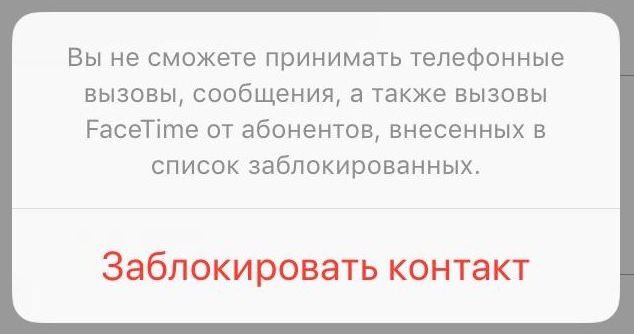
Содержание:
1. Блокировка абонентов на Айфоне с помощью приложения Телефон
2. Черный список для блокировки неизвестных абонентов
3. Альтернативные способы блокировки абонентов на Айфоне
На Айфоне, на первый взгляд, функция по умолчанию не доступна. В Контактах на iPhone есть все, что угодно, кроме функции блокировки абонентов. И поэтому некоторые владельцы Айфона сразу же ищут альтернативные способы блокировки абонентов с использованием дополнительных приложений.
На самом деле, на iPhone можно успешно блокировать абонентов штатными (стандартными) средствами Айфона.
Блокировка абонентов на Айфоне с помощью приложения Телефон
Блокировать нежелательные номера на iPhone можно и нужно в приложении Телефон (1 на рис. 1).
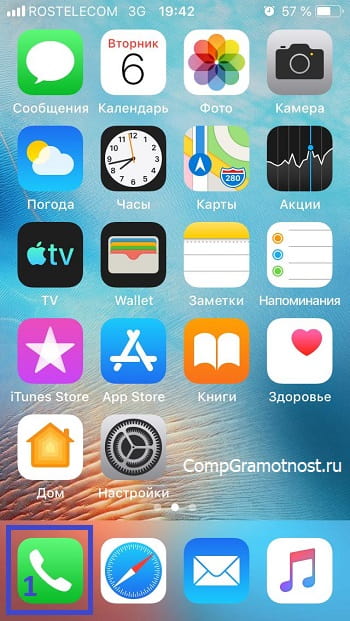
Рис. 1. Кнопка приложения Телефон на главном экране iPhone.
Тапнем на кнопку «Телефон». Внизу открывшегося приложения есть несколько вкладок. Выбираем одну из них – это вкладка Контакты (1 на рис. 2).
Да, да, нужно открывать Контакты в приложении Телефон, где есть возможность блокировки абонентов. А не пытаться заблокировать контакты в интуитивно понятном приложении Дополнения – Контакты, где подобная возможность напрочь отсутствует (по неизвестным причинам, которые нам могли бы сообщить только разработчики iPhone).
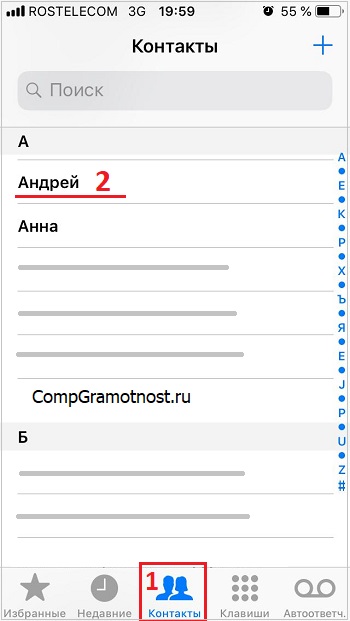
Рис. 2. Выбор абонента, которого нужно заблокировать на вкладке Контакты в приложении Телефон.
Открывается список контактов. Он совершенно аналогичен тому списку, что могло бы нам показать приложение iPhone Дополнения – Контакты. В представленном списке нужно найти того абонента, которого необходимо заблокировать. Допустим, это будет абонент с именем Андрей (2 на рис. 2).
Тапаем по абоненту «Андрей». Откроется окно с описанием данного контакта. Нужно это окно скроллить в самый низ. Именно там находится строка меню «Заблокировать абонента» (1 на рис. 3).
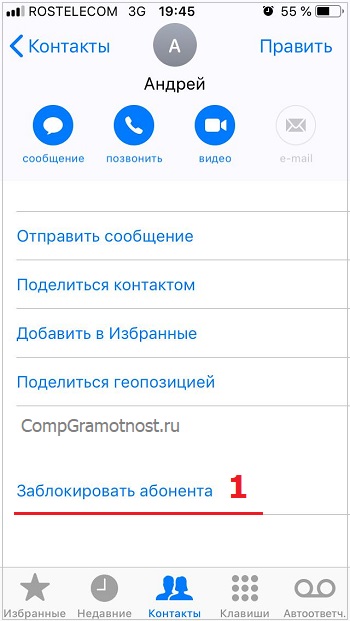
Рис. 3. Строка меню «Заблокировать абонента», если на Айфоне требуется запретить прием телефонных звонков (вызовов) от абонента.
Тапнув по «Заблокировать абонента», останется лишь подтвердить свои намерения в служебном окне: «Заблокировать контакт». Вот так выглядит это подтверждение (1 на рис. 4).
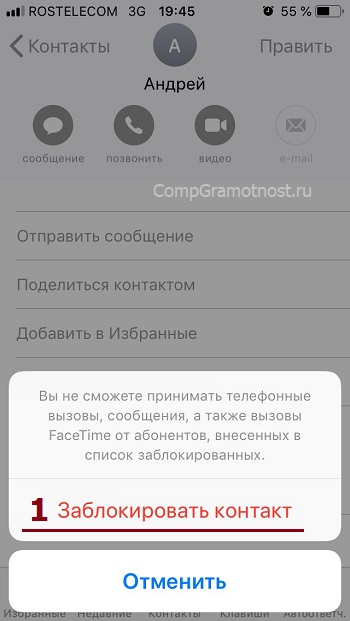
Рис. 4. Подтверждение на экране iPhone блокировки абонента «Заблокировать контакт» или отказ от намерения блокировать абонента «Отменить».
Собственно говоря, на этом блокировка абонента завершена. На странице контакта вместо строки меню «Заблокировать абонента» (1 на рис. 3) появится строка «Разблокировать абонента». Она необходима на тот случай, если все-таки будет принято решение восстановить связь с заблокированным человеком. Жизнь ведь не стоит на месте, всё меняется. И отношения меняются тоже…
Занесение неизвестных абонентов в черный список
Далеко не все, с кем мы контактируем, записаны в телефонную книжку «Контакты». А как быть, если нужно заблокировать неизвестного абонента, чей номер высвечивается на экране при вызове, но никаких других данных нет?
Такая блокировка неизвестных абонентов в некотором роде даже более важна. Особенно, если с неизвестных телефонов звонят с целью продвижения сомнительных услуг (навязчивый маркетинг), для различного рода опросов (социология) или даже с мошенническими целями, чтобы обманным путем получить доступ к паролям аккаунтов и к банковским картам.
В этом случае «неизвестные» номера телефонов (номера, конечно, известны, но неизвестно, кто стоит за этими номерами телефонов) записываются на вкладке «Недавние» (1 на рис. 5) приложения «Телефон».
Предположим, нужно заблокировать самый первый номер, с которого звонили неизвестные (2 на рис. 5).
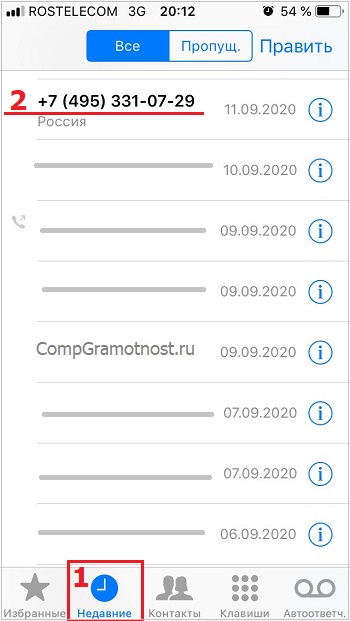
Рис. 5. Список недавних контактов на Айфоне в приложении Телефон на вкладке «Недавние».
Тапаем по выбранному «неизвестному» номеру +7 (ХХХ) ХХХ-ХХ-ХХ. Открывается страница контакта. Ее нужно проскролить в самый низ, где будет располагаться долгожданная строка меню «Заблокировать абонента» (1 на рис. 6).
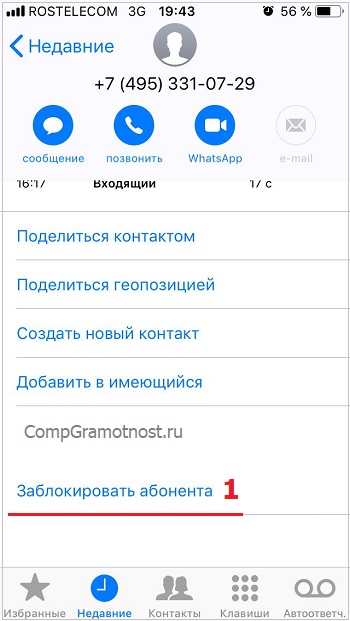
Рис. 6. Блокировка «неизвестного» абонента iPhone на вкладке «Недавние» в приложении «Телефон».
После тапа по «Заблокировать контакт» появится служебное окно подтверждения действия «Заблокировать контакт» или отказа от намерения «Отменить», аналогичное тому, как это было показано на рис. 4. После чего на страничке «неизвестного» контакта меню «Заблокировать абонента» сменится на «Разблокировать абонента».
Разблокировка «неизвестного» абонента может быть полезна в будущем, если все-таки выяснится, что звонивший неизвестный человек на самом деле был нужен, с ним полезно продолжить дальнейшее общение.
Альтернативные способы блокировки абонентов на Айфоне
В принципе, имеющихся штатных средств iPhone для блокировки абонентов вполне достаточно. Но некоторые пользователи предпочитают устанавливать и использовать дополнительные приложения, в том числе платные приложения. В этом случае можно попробовать нижеследующие варианты.
iTunes
Начинать надо с открытия на компьютере iTunes, совершив сопряжение с Айфоном.
Далее переходят в AppStore, находят там приложение iBlackList. Когда указанное приложение будет приобретено, его надо установить на Айфон.
Далее настраивают блокировку входящих вызовов. Стоит отметить, что зачастую это приложение устанавливаетсятолько на английском языке.
MCleaner
Существует альтернативный вариант добавления нежелательных абонентов в черный список. Нужно загрузить программное обеспечение MCleaner.
При помощи этой программы можно блокировать не только вызовы, но и сообщения, что бывает очень удобно (со спамом сталкивались многие, наверное).
Да, действительно, штатные средства iPhone не блокируют прием СМС-сообщений. Они блокируют только входящие телефонные вызовы.
Обращение к сотовому оператору
Как еще один вариант – можно позвонить в службу поддержки сотового оператора. У него можно узнать о дополнительной услуге «Черный список». Услуга поможет сохранить нужные контакты из телефонной книги в айфоне с помощью присвоения особых имен.
Но «Черный список» обычно подключается за определенную плату. Чтобы активировать ее, можно отправиться в офис обслуживания или же позвонить по номеру горячей линии сотового оператора – кому как удобнее.
Итоги
Из перечисленных дополнительных нештатных методов блокировки абонентов для владельцев Айфона пока самым действенным является установка MCleaner.
Хотя лично я всегда стараюсь воздерживаться от установки любых «клинеров» – программ очистки содержимого компьютеров, ноутбуков, планшетов, смартфонов. Лучше пользоваться штатными встроенными приложениями и программами.
Конечно, каждый сам решает, каким из предложенных способов воспользоваться. В любом случае любая из описанных функций добавления нежелательных абонентов в так называемый черный список лишней не будет.
Видео: Как добавить абонента в черный список на айфоне
Другие материалы:
1. Как удалить одно, несколько или все сообщения на айфоне
2. iPod: что это такое, для чего он нужен и как работает
3. Как подарить приложение в App Store или подарочную карту
4. Как на Айфоне можно раздать Wi-Fi
5. Как переключить LTE на 3G на айфоне и обратно

Весьма кстати. Благодарю!